Manipulace s textem a grafikou v rozvržení InDesign CC
InDesign nabízí mnoho nástrojů pro efektivní manipulaci s textem a grafikou v rozvržení. Optimalizujte své návrhy s nejnovějšími technikami.
Adobe Creative Suite 5 (Adobe CS5) Illustrator má tři režimy kreslení: Normální, Za a nový Draw Inside. S režimy kreslení mají uživatelé lepší kontrolu při přidávání nových objektů na kreslicí plátno. Pokud váš panel nástrojů není rozbalený do dvou sloupců, kliknutím na šipky v horní části panelu nástrojů zobrazíte všechny tři kreslicí nástroje.

Rozbalte panel nástrojů.
Podívejte se na spodní část panelu nástrojů, abyste viděli nové ikony režimu kreslení; režimy jsou popsány v následujícím seznamu:
Kreslit normálně: Umístěte nově nakreslené objekty na jiné objekty na kreslicím plátně nebo ve vybrané vrstvě.
Kreslit za: Zajistí, aby nově vytvořené objekty zapadly za stávající objekty na kreslicím plátně nebo ve vybrané vrstvě.
Kreslit dovnitř: Kresli uvnitř jiného tvaru pouze tehdy, když máte vybraný objekt.

Nové režimy kreslení.
Chcete-li vidět, jak jednotlivé režimy vypadají, když kreslíte nové objekty.
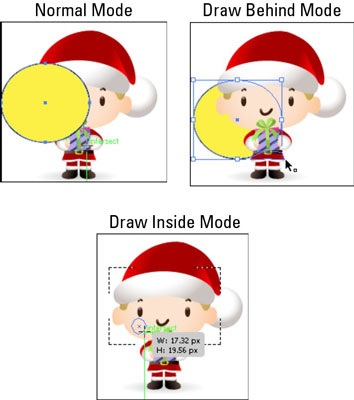
Režimy kreslení v akci.
K vytvoření rychlé ořezové cesty můžete také použít režim Draw Inside. Režim kreslení dovnitř je povolen pouze v případě, že je vybrán jeden objekt.
Vyberte kresbu a zvolte Upravit → Kopírovat nebo Vyjmout.
Kresba napravo byla oříznuta, aby se vešla do obrázku hvězdy.
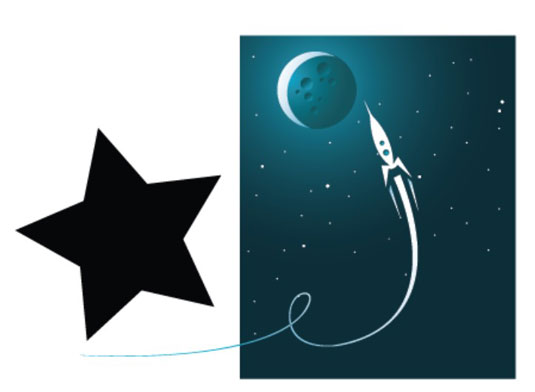
Vyberte kresbu, kterou chcete „vložit do“ existující kresby, a poté klikněte na tlačítko Kreslit dovnitř.
Vyberte Upravit → Vložit.
Kresba je vložena dovnitř tvaru.
Po vložení kresby můžete použít nástroj pro přímý výběr k jejímu přemístění.
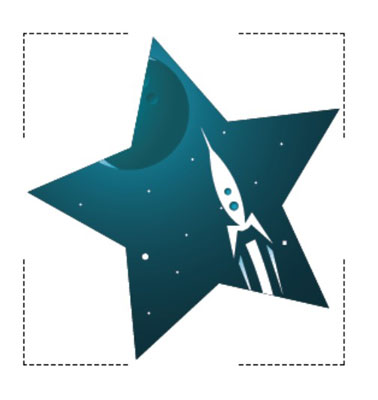
InDesign nabízí mnoho nástrojů pro efektivní manipulaci s textem a grafikou v rozvržení. Optimalizujte své návrhy s nejnovějšími technikami.
Ořezové cesty jsou silným nástrojem pro práci s obrazovými součástmi v aplikaci InDesign. Tento článek popisuje, jak efektivně vytvářet a používat ořezové cesty pro odstranění pozadí a úpravu obrázků.
Vytváření a používání ořezových cest v Adobe InDesign CS5 je užitečné pro blokování obrazových oblastí a obtékání textu. Naučte se užitečné tipy a triky, jak efektivně využít ořezové cesty.
Naučte se, jak efektivně exportovat JPEG a PNG soubory z Adobe InDesign CS6 pro tisk. Ideální pro online publikování a sdílení obrázků.
Naučte se, jak efektivně formátovat odstavce v Adobe Photoshopu CS6 pomocí funkce Panel Odstavec.
Objevte, jak efektivně používat perspektivní mřížku v Adobe Illustrator CS6 pro úspěšné ilustrace. Naučte se klíčové kroky a tipy pro tvorbu a úpravy.
Naučte se, jak efektivně upravit textové příběhy v Adobe InDesign CC pomocí vestavěného editoru příběhů a pokročilých funkcí.
Efektivní techniky pro práci s obrázky v Adobe XD, včetně úpravy velikosti, maskování, oříznutí, rotace a pokročilých úprav ve Photoshopu.
Naučte se, jak přidat <strong>průhlednost</strong> do přechodu ve Photoshopu CS6 a dosáhnout tak efektivního vzhledu pro své projekty.
Vytvářejte tvary, jako jsou obdélníky a elipsy, v dokumentu InDesign CS5 pomocí nástrojů tvarů. Získejte užitečné tipy pro optimalizaci vašeho designu.





